
Samson Garrison
0
1327
116
Les publicités sont partout, de la télévision, des journaux, des magazines aux panneaux d'affichage, à la radio et également dans vos applications Android. Alors que les publicités dans d'autres domaines sont généralement acceptables et ne peuvent être ignorées, les publicités dans une application, un jeu ou un site Web sont particulièrement distrayantes et parfois ennuyeuses aussi (toutes les publicités ne sont pas ennuyeuses, mais certaines publicités le sont certainement). Heureusement, comme sur PC, vous pouvez bloquer les publicités sur votre téléphone Android en utilisant les méthodes que j'ai décrites ci-dessous.
Voici comment bloquer les publicités sur votre smartphone Android:
1. Bloquer les publicités à l'aide de l'application Adblock Plus
Dans cette méthode, nous avons utilisé l'application Adblock Plus, créée par les mêmes fidèles qui ont créé l'add-on Adblock Plus populaire pour les navigateurs. Adblock Plus fonctionne en utilisant un proxy inverse, ce qui signifie qu'il demande les serveurs Web au nom du client (votre téléphone), puis transmet le contenu comme s'il s'agissait du serveur lui-même. Si vous ne l'avez pas obtenu ou si vous souhaitez plus d'informations, veuillez consulter ce lien Wiki. Cette application bloque les publicités, à l'échelle du système, dans les applications, le navigateur, les jeux, etc. Une chose à noter est que vous aurez besoin de garder l'application en arrière-plan. Si vous le fermez, les portes publicitaires s'ouvriront et les publicités réapparaîtront. Suivez les étapes ci-dessous pour l'installer et le configurer:
ÉTAPE 1: Comme Adblock Plus n'est pas disponible sur Play Store, vous devez télécharger le fichier apk à partir d'ici. Avant de l'installer, accédez à Paramètres> Sécurité> Activer les sources inconnues. Si vous le souhaitez, vous pouvez désactiver (recommandé) les sources inconnues après l'installation. 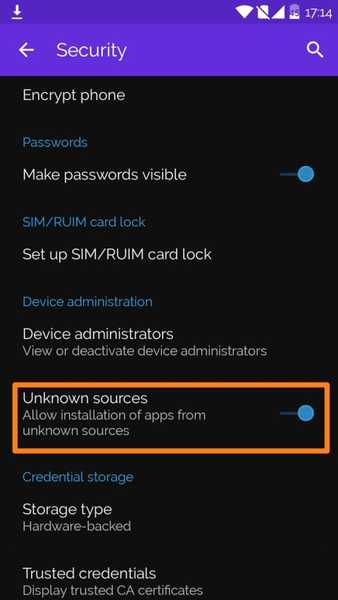 Activer cette option
Activer cette option
ÉTAPE 2: Ouvrez l'application et activez l'option Filtrage en haut. Sans cette option activée, Adblock ne bloquera pas les publicités. Pour la plupart des téléphones, Adblock installera automatiquement des proxys et effectuera le nécessaire en arrière-plan, sans nécessiter l'intervention de l'utilisateur. Mais pour certaines raisons, si vous ne pouvez pas activer le filtrage, suivez ce guide pour le faire manuellement.
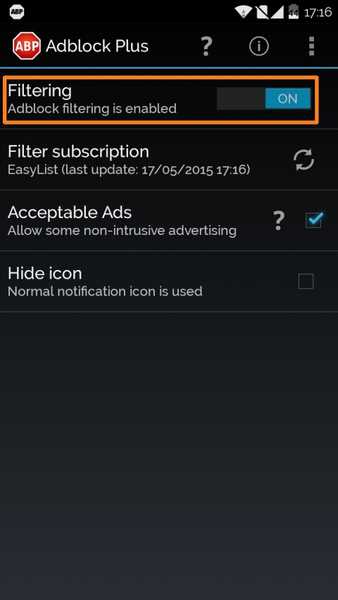
ÉTAPE 3: Après avoir activé le filtrage, vous êtes prêt à partir, mais si vous souhaitez modifier, vous pouvez toujours sélectionner un abonnement différent dans la liste..
En outre, il y a un Options d'annonces acceptables. L'activation de cette option permet d'afficher certaines publicités non intrusives. Vous pouvez l'activer ou le désactiver en fonction de vos préférences. Je préfère le garder activé car de nombreuses applications et sites Web dépendent des revenus publicitaires.
Si vous n'aimez pas que l'icône Adblock s'affiche dans les notifications, vous pouvez la faire disparaître en cliquant sur l'icône Masquer.
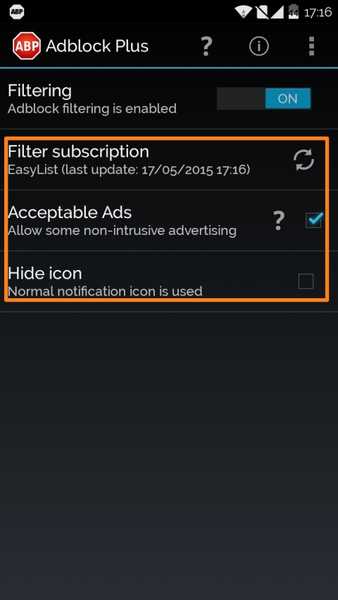
N'oubliez pas qu'Adblocks doit être exécuté en arrière-plan pour que les publicités soient bloquées.
2. Bloquer les publicités dans les navigateurs sur Android (pour Firefox)
Si vous êtes opposé à la modification du logiciel ou si vous ne voulez pas qu'une application s'exécute en arrière-plan, vos options sont assez limitées. Cette méthode ne bloquera que les publicités dans l'application Firefox et non à l'échelle du système. Donc, si vous utilisez Chrome, Opera ou toute autre application de navigateur, vous devrez passer à Firefox.
ÉTAPE 1: Tout d'abord, installez Firefox si vous ne l'avez pas sur votre appareil Android. Ouvrez-le et allez dans Paramètres> Outils> Modules complémentaires. Appuyez sur Parcourir tous les modules complémentaires Firefox. Recherchez Adblock Plus et installez. 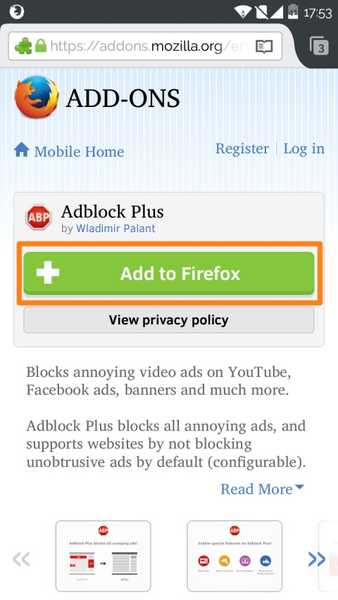 Assurez-vous qu'il a l'icône rouge «ABP»
Assurez-vous qu'il a l'icône rouge «ABP»
ÉTAPE 2: Une fois l'installation réussie, Adblock Plus commencera à bloquer automatiquement les publicités. Si vous souhaitez modifier les filtres ou explorer plus d'options, accédez à Outils> Modules complémentaires> Adblock Plus. Les options ici sont les mêmes que celles décrites dans la méthode 1.
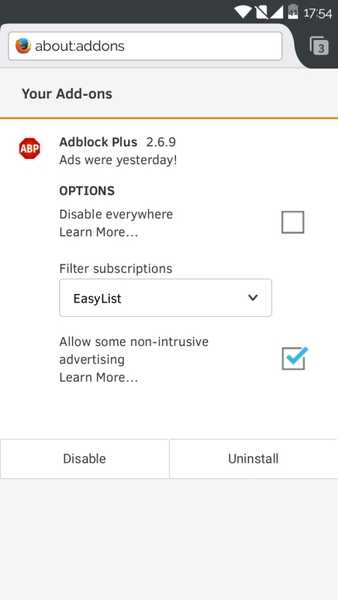
Bien que cette méthode fonctionne aussi bien que le module complémentaire Firefox de bureau, elle ne fonctionne que dans Firefox pour Android.
3. Bloquer les publicités sur votre Android à l'aide du navigateur Adblock Plus
Adblock a sorti son propre navigateur sans publicité il y a seulement 2 jours. Auparavant, si quelqu'un devait naviguer sur Internet sans publicité sur son Android, il devait soit installer l'application Adblock sur son appareil, soit installer l'extension Adblock sur son navigateur mobile Firefox, mais plus maintenant.
Actuellement, le navigateur Adblock est en version bêta. Voici comment l'obtenir:
- Joindre Navigateur Adblock pour Android Beta Communauté Google+. (La communauté compte déjà 34000 membres!)
- Sur la page "À propos de cette communauté", vous pouvez obtenir le lien de téléchargement direct de l'APK. En outre, vous pouvez lire les avis des utilisateurs et les commentaires sur la communauté.
Le navigateur est en version bêta et comporte peu de bogues, mais les développeurs ne mettront pas longtemps à résoudre les problèmes et à en faire un navigateur autonome parfait sans publicité pour tous les utilisateurs d'Android..
VOIR AUSSI: Comment supprimer les applications Bloatware de votre mobile Android
Conclusion
Bien qu'il existe de nombreuses applications géniales, les publicités sont inévitables car elles sont l'un des outils de génération de revenus. Donc, si vous aimez un site Web ou une application, autoriser les publicités peut être l'une des choses que vous pouvez faire pour le soutenir. Mais pour toutes ces publicités ennuyeuses hors de propos, vous savez comment les aborder maintenant.















